Wie druckt man alle Seiten in einem Arbeitsblatt oder einer Arbeitsmappe?
Dieses Tutorial behandelt, wie man alle Seiten in einem Arbeitsblatt oder einer Arbeitsmappe druckt.
Alle Seiten in einer Arbeitsmappe mit Druckeinstellungen drucken
Bestimmte Seiten oder alle Seiten in einem Blatt mit Kutools für Excel drucken
 Alle Seiten in einer Arbeitsmappe mit Druckeinstellungen drucken
Alle Seiten in einer Arbeitsmappe mit Druckeinstellungen drucken
Um alle Seiten in der gesamten Arbeitsmappe zu drucken, können Sie zur Änderung des Druckmaßstabs in den Druckeinstellungen gehen.
Aktivieren Sie die Arbeitsmappe, von der Sie alle Seiten drucken möchten, und klicken Sie auf Datei > Drucken, und im rechten Abschnitt wählen Sie Gesamte Arbeitsmappe drucken aus dem ersten Dropdown-Menü aus. Siehe Screenshot:
Klicken Sie dann auf die Schaltfläche Drucken, um die gesamte Arbeitsmappe zu drucken.
 Bestimmte Seiten oder alle Seiten in einem Blatt mit Kutools für Excel drucken
Bestimmte Seiten oder alle Seiten in einem Blatt mit Kutools für Excel drucken
Wenn Sie alle Seiten in einem Blatt oder die spezifischen Seiten im aktiven Blatt drucken möchten, können Sie das Hilfsprogramm „Bestimmte Seiten drucken“ von Kutools für Excel verwenden, das Ihnen hilft, schnell alle ungeraden Seiten, alle geraden Seiten oder bestimmte Seiten zu drucken usw.
Nach der Installation von Kutools für Excel gehen Sie bitte wie folgt vor:
1. Aktivieren Sie das Blatt, dessen Seiten Sie drucken möchten, und klicken Sie auf Kutools Plus > Drucken > Bestimmte Seiten drucken. Siehe Screenshot: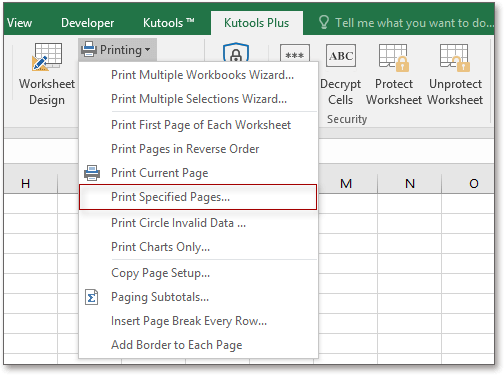
2. Aktivieren Sie im erscheinenden Dialogfeld die Option Alle Seiten Option im Bereich Abschnitt, und geben Sie dann die Anzahl der gewünschten Druckkopien im Kopien Abschnitt an. Siehe Screenshot:
3. Klicken Sie auf Drucken, dann werden die Seiten im aktiven Blatt gedruckt.
Hinweis: Wenn Sie bestimmte Seiten drucken möchten, zum Beispiel von Seite 5 bis Seite 9, können Sie die Option Benutzerdefinierter Bereich aktivieren und 5-9 in das unten stehende Textfeld eingeben. Wenn Sie nicht fortlaufende Seiten drucken möchten, z.B. Seite 4, 5, 7, 8, 11, können Sie dies als 4,5,7,8,11 in das Textfeld eingeben. Siehe Screenshot:
 |  |
Die besten Produktivitätstools für das Büro
Stärken Sie Ihre Excel-Fähigkeiten mit Kutools für Excel und genießen Sie Effizienz wie nie zuvor. Kutools für Excel bietet mehr als300 erweiterte Funktionen, um die Produktivität zu steigern und Zeit zu sparen. Klicken Sie hier, um die Funktion zu erhalten, die Sie am meisten benötigen...
Office Tab bringt die Tab-Oberfläche in Office und macht Ihre Arbeit wesentlich einfacher
- Aktivieren Sie die Tabulator-Bearbeitung und das Lesen in Word, Excel, PowerPoint, Publisher, Access, Visio und Project.
- Öffnen und erstellen Sie mehrere Dokumente in neuen Tabs innerhalb desselben Fensters, statt in neuen Einzelfenstern.
- Steigert Ihre Produktivität um50 % und reduziert hunderte Mausklicks täglich!
Alle Kutools-Add-Ins. Ein Installationspaket
Das Kutools for Office-Paket bündelt Add-Ins für Excel, Word, Outlook & PowerPoint sowie Office Tab Pro und ist ideal für Teams, die mit mehreren Office-Anwendungen arbeiten.
- All-in-One-Paket — Add-Ins für Excel, Word, Outlook & PowerPoint + Office Tab Pro
- Ein Installationspaket, eine Lizenz — in wenigen Minuten einsatzbereit (MSI-kompatibel)
- Besser gemeinsam — optimierte Produktivität in allen Office-Anwendungen
- 30 Tage kostenlos testen — keine Registrierung, keine Kreditkarte erforderlich
- Bestes Preis-Leistungs-Verhältnis — günstiger als Einzelkauf der Add-Ins